
사용중인 VPN 프로토콜에 따라 방화벽이나 라우터에서 포트를 열어야합니다.
- PPTP 용 TCP를 통한 포트 1723
- L2TP / IPsec 또는 IKEv2 / IPsec 용 UDP를 통한 포트 500 또는 4500
이것이 가능하지 않은 경우 VPN 공급자에 SSTP 또는 OpenVPN 기반 터널을 배포하십시오.
이를 통해 VPN 연결이 방화벽, NAT 및 웹 프록시를 통해 작동 할 수 있습니다.
자세히 알아보기 Windows 방화벽에 의해 차단 된 VPN을 수정하는 방법.

Windows 10은 809와 같은 VPN 오류를 포함하여 다양한 문제가 발생하기 쉽습니다. 네트워크 설정이 잘못되었을 수 있습니다.
문제를 해결했다고해서 다시는 직면하지 않을 것이라는 의미는 아닙니다.
따라서 VPN 오류를 제거하기위한 장기적인 솔루션을 찾고 있다면 다음을 선택하는 것이 좋습니다. 개인 인터넷 액세스 (PIA).
Windows 10뿐만 아니라 이전 Windows 버전 및 기타 장치 (Mac, Linux, Android 및 iOS, 심지어 라우터까지도 포함)에 사용할 수있는 기본 VPN 앱이 있습니다.
PIA를 사용하여 공용 인터넷에 대한 보안 터널을 만들 수 있습니다. 이렇게하면 개인 정보를 보호하고 해커 공격으로부터 데이터를 암호화하며 해당 지역에서 사용할 수없는 콘텐츠의 차단을 해제 할 수 있습니다.
PIA에 대한 추가 정보 :
- OpenVPN 및 WireGuard 프로토콜 지원
- 기본 포트 전달
- 킬 스위치
- 로깅 없음, 누출 없음
- 연중 무휴 라이브 채팅 지원
- 30 일 환불 보장 (무료 평가판 없음)

개인 인터넷 액세스
이 신뢰할 수있는 VPN 앱을 사용하여 VPN 오류를 제거하고 장치에서 보안 연결을 즐기십시오.

- 시작을 마우스 오른쪽 버튼으로 클릭하고 운영
- 유형 regedit Enter 키를 누릅니다.
- 이 위치로 이동:
HKEY_LOCAL_MACHINE \ SYSTEM \ CurrentControlSet \ Services \ PolicyAgent - 열기 편집하다 메뉴, 이동 새로운을 클릭하고 DWORD (32 비트) 값
- 유형 AssumeUDPEncapsulationContextOnSendRule Enter 키를 누릅니다.
- 더블 클릭 AssumeUDPEncapsulationContextOnSendRule 기입.
- 세트 베이스 ...에 16 진수
- 세트 가치 데이터 ...에 2
- 딸깍 하는 소리 확인
- PC를 다시 시작하십시오.
노트 : 일부 타사 네트워크 앱으로 인해 VPN 오류 809가 발생할 수 있습니다. SmartByte, 따라서 비활성화하면 문제가 해결되고 VPN이 다시 연결될 수 있습니다.
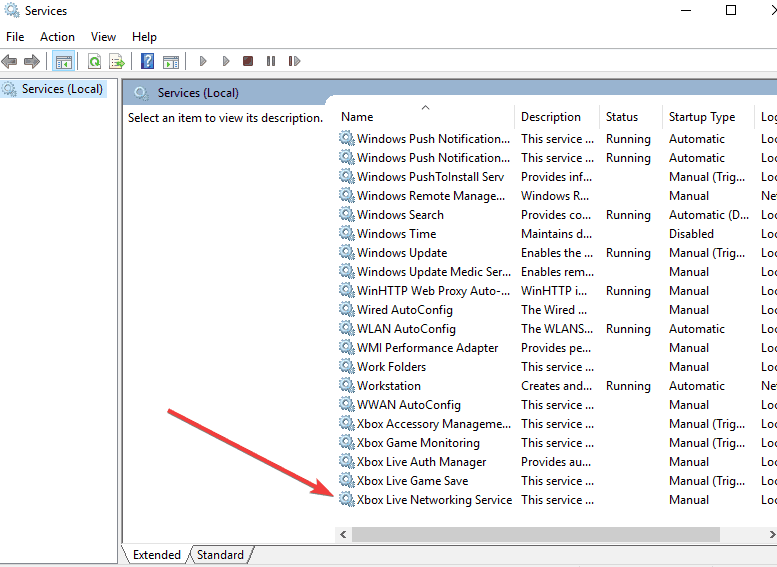
- 유형 서비스 검색 창에서
- 클릭 서비스 검색 결과에서
- 찾기 Xbox Live 네트워킹 서비스 그것을 비활성화
- VPN 연결이 작동하고 오류 809가 사라지는 지 확인하십시오.
맬웨어 방지 솔루션이 Windows 10과 호환되지 않는 경우 IPsec 연결이 끊어 질 수 있습니다.
따라서 일시적으로 비활성화하여 VPN 오류 809의 원인인지 확인해야합니다.
자세히 알아보기 Windows 10 PC에서 VPN 차단을 우회하는 방법.


![저장 또는 검색 중인 파일 형식이 차단되었습니다. [수정]](/f/c907aac926921e7c7da6236db6f02eb2.jpg?width=300&height=460)